In dit onderdeel leest u bestellingen in die door klanten geplaatst zijn in uw Webshop.
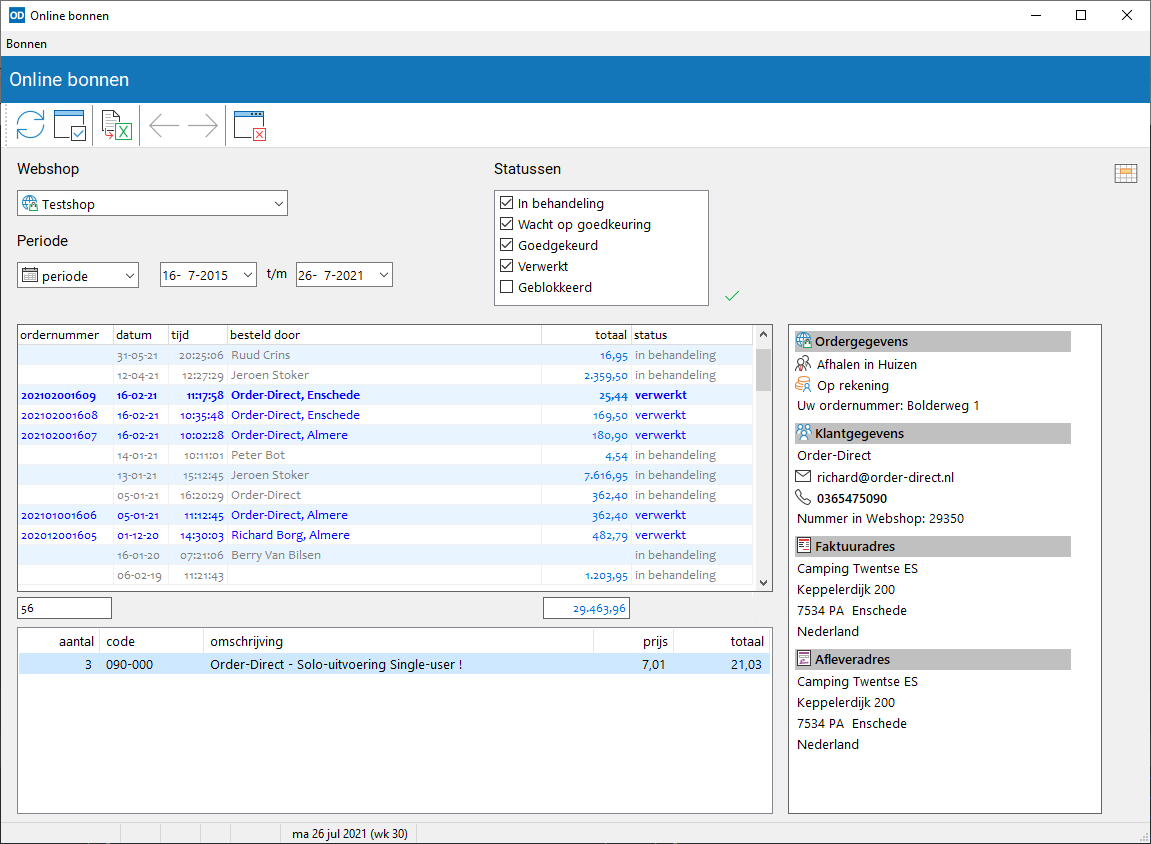
Twee typen Webshops ondersteunen deze mogelijkheid van inlezen; de Webshops van Syveon en CM Specialist. Daarnaast worden in dit onderdeel ook bestellingen geplaatst die zijn geplaatst in uw zakelijke Webshop op het platform van bol.com.
De Webshops van E-store maken gebruik van exportbestanden die u inleest in importeren.
Alvorens online bestellingen op te halen stelt u boven in het venster een aantal zaken in.
Hier geeft u de Webshop op waaruit u bestellingen wilt inlezen. Bij het opstarten van het onderdeel wordt hier de standaard Webshop geselecteerd.
Markeren: geef hiermee aan of u de te verzamelen online bestellingen die als orderbevestiging geïmporteerd mogen worden wilt markeren bij het opvragen. De gemarkeerde bestellingen kunnen dan ineens worden geïmporteerd.
Hier geeft u de periode op waarbinnen de aanmaakdata van de te verzamelen online bestellingen moeten liggen.
Bij het ophalen van bestellingen van bol.com kunt u geen periode instellen; alle momenteel openstaande bestellingen worden opgehaald.
Hier geeft u op welke bestellingen u wilt verzamelen op grond van hun status:
U kunt ook meerdere statussen selecteren.
Bij het ophalen van bestellingen van bol.com kunt u geen statussen selecteren; alle momenteel openstaande bestellingen worden opgehaald.
De overige instellingen zijn allen opgenomen in het optievenster bij dit onderdeel. Open dit venster met Opties of F9.
Klik op Vernieuwen of druk op F5 om de online bestellingen op te vragen volgens de gemaakte instellingen.
De bestellingen worden weergegeven in de tabel; van iedere bestelling worden het nummer in de Webshop, de aanmaakdatum en -tijd, de naam en plaatsnaam van de besteller, het totaalbedrag inclusief BTW en de status getoond. Klik op een bestelling om nadere gegevens van deze bestelling te bekijken.
Onder in het venster worden steeds de bijbehorende artikelregels getoond. Is zo'n regel rood van kleur, dan betreft het een onbekende artikelcode die niet in het artikelbestand van Order-Direct voorkomt.
Bij bestellingen van bol.com zoekt het programma aan de hand van de leverancierbarcode van ieder artikel naar de bijbehorende artikelcode. Wordt er geen artikel gevonden dan wordt de regel getoond in rood.
Aan de rechterzijde van het venster wordt algemene informatie getoond over de bestelling, waaronder de (aflever)adresgegevens en de eventuele betaal- en leveringskosten.
Klik met de muis op de gewenste kolomtitel om de volgorde van de gegevens in de tabel aan te passen.
Dubbelklik met de muis op een tabelregel om deze regel te markeren of de markering ongedaan te maken. Bestellingen die nog in behandeling zijn of wachten op goedkeuring worden weergegeven in grijs; u kunt deze regels niet markeren. Linksonder de tabel wordt het aantal gemarkeerde regels getoond. Zijn er geen regels gemarkeerd dan wordt hier het totale aantal regels getoond.
Bij een al verwerkte bestelling houdt u Ctrl ingedrukt terwijl u dubbelklikt om de orderbevestiging te openen.
Houdt Shift ingedrukt terwijl u dubbelklikt om de klant te openen.
Wanneer u op een tabelregel klikt met de rechtermuistoets, dan kunt u de status van een bestelling aanpassen in 'Verwerkt'. U kunt deze status ook weer terugzetten in 'Onverwerkt', tenzij de bestelling al is ingelezen als een orderbevestiging. Verwerkte bestellingen worden weergegeven in blauw. Deze functie is niet beschikbaar voor bestellingen van bol.com.
U kunt een goedgekeurde bestelling voorlopig van verwerking uitsluiten door met de rechtermuistoets op de gewenste regel te klikken en de optie 'Geblokkeerd' te selecteren. De bestelling kan dan niet worden ingelezen. Op een soortgelijke manier maakt u de blokkering weer ongedaan. Geblokkeerde bestellingen worden weergegeven in rood. Deze functie is niet beschikbaar voor bestellingen van bol.com.
Om betaalkosten en leveringskosten correct te kunnen verwerken moeten de beide standaard artikelcodes voor 'Betaalkosten' en 'Bezorg- of leveringskosten' zijn geselecteerd in instellingen artikelen. Deze functie is niet beschikbaar voor bestellingen van bol.com.
Klik op de knop 'Verwerken' rechtsboven in het venster om alle gemarkeerde bestellingen in te lezen; van iedere bestelling wordt dan een orderbevestiging aangemaakt, met de medewerkernaam die bij het opstarten van het onderdeel is opgegeven. Nieuwe klanten worden aangemaakt in het relatiebestand en de gegevens van de contactpersoon worden toegevoegd of bijgewerkt. Nieuwe afleveradressen worden toegevoegd aan de adressenlijst bij de klant. De status van de ingelezen bestellingen wordt automatisch op 'Verwerkt' gezet.
Bekijk de ingelezen online bestellingen in orderbevestiging. Hier kunt u de orderbevestigingen ook verder aanpassen.
Met Exporteren of Ctrl+E brengt u de inhoud van de tabel met online bongegevens over naar een Excelwerkblad.
Verlaat het onderdeel met Afsluiten of Esc.